
27 Ago Cómo quitar el aviso de actualización a Windows 10
Microsoft está haciendo una campaña para que, los que tienen un equipo con Windows 7 y 8 se actualicen a Windows 10 de forma gratuita.
Este icono de aviso aparece a a el área de notificación (esquina de abajo a la derecha de Windows) automáticamente y es difícil quitarla .
Si bien es de agradecer que ofrezcan una actualización gratuita, no se recomienda actualizar enseguida que sale un nuevo sistema operativo puesto que pueden haber incompatibilidades por el hecho que todavía no está del todo afinado. Por otro lado, también ha habido avisos que Windows 10 invade la privacidad más que las versiones anteriores cosa que tendrías que saber antes de actualizar o puede que ya estés satisfecho con la versión actual.
Sea como fuere, es posible que os preguntéis como quitar este aviso, pues bien os explicaré cómo.
Opción 1 mediante un programa
Existe una herramienta llamada GWX Control Panel o GWX Stopper que nos permite quitar definitivamente el aviso de actualización y no solo eso sino que también incorpora utilidades como poder borrar los ficheros temporales que descarga Windows 10 los cuales ocupan gigas de tu disco duro innecesariamente.
Para poder descargar el programa iremos a su web haciendo clic aquí. Una vez descargado lo abriremos ya que no es necesario instalarlo, simplemente aceptaremos las condiciones de uso.
Entonces se abrirá el programa y nos ofrecerá una serie de opciones.
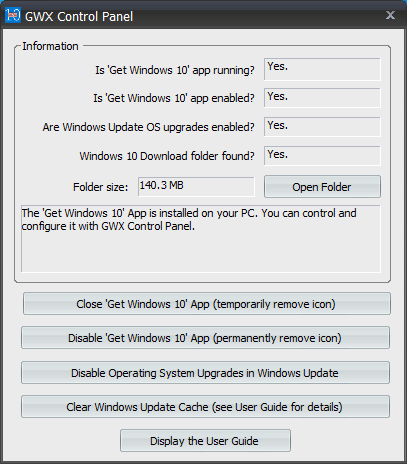
Fuente: Ultimate Outsider blog
Si te fijas en este caso, Windows ya ha empezado a preparar la actualización y se nos activan una serie de botones para controlarlo ya que Microsoft de momento no ha simplificado este proceso por suerte el creador del programa si.
El primer botón llamado Close Get Windows 10 App nos permite sacar temporalmente el aviso de actualización. El segundo botón Disable Get Windows 10 App lo quita de forma permanente. También recomiendo hacer clic en Disable Operating System Upgrades ya que de esta manera nos aseguramos que no se nos instalará Windows 10 desde Windows Update por error. La última opción que se llama Clear Windows Update Cache sólo se recomienda en caso de tener problemas con las actualizaciones después de utilizar este programa.
Opció 2 manual
Lo primero que haremos será ir al Panel de control / Sistema y seguridad / Windows Update.
Entonces abajo a la izquierda haremos clic en Actualizaciones instaladas.
Buscaremos la actualización KB3035583 mediante el cuadro de busca de arriba a la derecha.
Una vez aparezca en la lista haremos clic encima con el botón derecho y después en Desinstalar.
Cuando termine nos pedirá reiniciar, lo haremos y tendría que desaparecer el icono de notificación. Si por el que sea se vuelve a instalar de nuevo, lo que haremos, es volverla a desinstalar, buscar actualizaciones manualmente y pedir que se esconda la actualización número KB3035583.
¡Hasta pronto!
Fuente: Howtogeek.com
![]()
Mantenimiento Informático para empresas en Barcelona
¿Necesitas asesoramiento? Teléfono gratuito 900 834 907

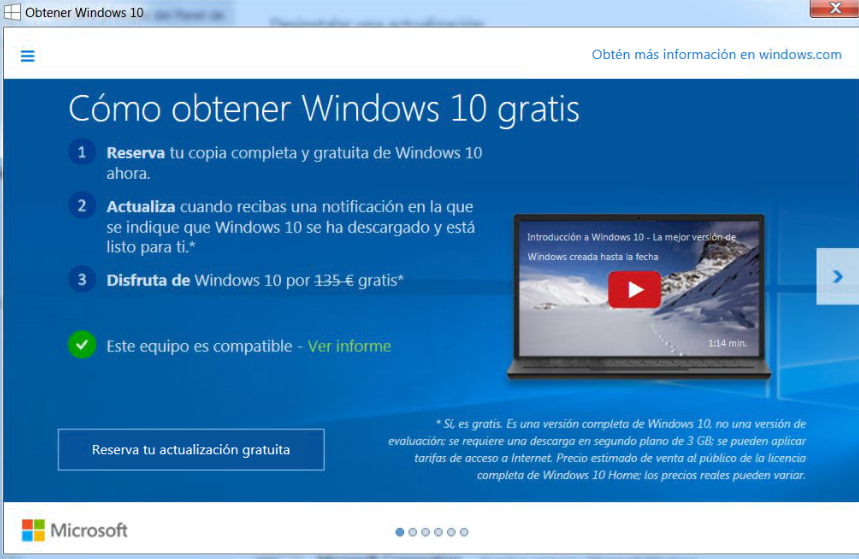
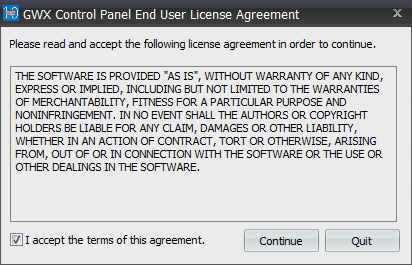
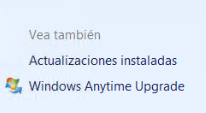
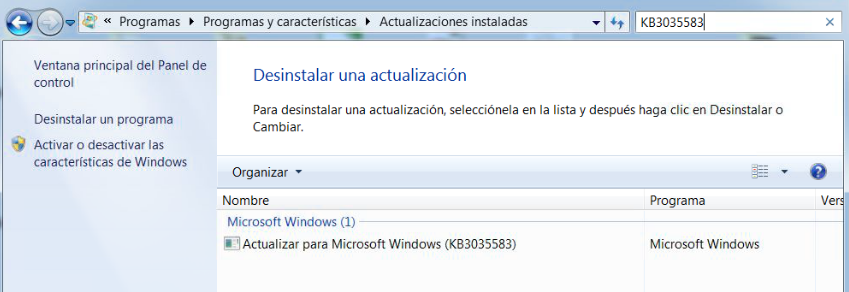
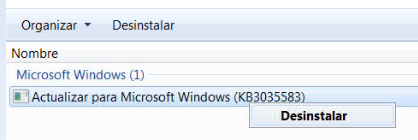
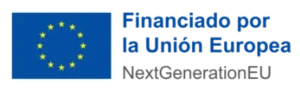


No Comments